来源:小编 更新:2025-08-22 06:20:46
用手机看
手机里的照片越来越多,空间不够用怎么办?别急,今天就来教你怎么把安卓系统里的图片移到SD卡上,让你的手机空间瞬间变得宽敞起来!
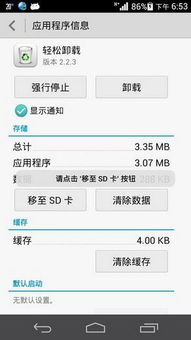
在开始操作之前,先来准备一下:
1. 一张空闲的SD卡,确保它的存储空间足够大。
2. 一部安卓手机,确保手机已经插入了SD卡。

首先,打开你的手机,找到存放图片的地方。一般来说,图片会存放在以下几个位置:
1. 相册:这是最常见的地方,打开相册,你就能看到所有保存的图片。
2. 图库:有些手机会将图片和视频分开存储,图库里只存图片。
3. 文件管理器:如果你习惯使用文件管理器,那么图片可能存放在这里。
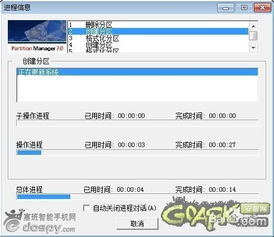
找到图片后,接下来就是选择要移至SD卡的图片了。你可以按照以下步骤操作:
2. 选择多张图片:如果你要移多张图片,可以继续点击其他图片,直到所有需要的图片都被选中。
图片选好后,就可以开始移动了。以下是具体步骤:
1. 点击“分享”或“更多”:在图片详情页,找到“分享”或“更多”按钮,点击它。
2. 选择“移动到”:在弹出的菜单中,找到“移动到”或“复制到”选项,点击它。
3. 选择SD卡:在接下来的界面中,找到你的SD卡,点击它。
4. 确认移动:确认移动操作,等待手机完成图片的移动。
移动完成后,记得检查一下SD卡,确保图片已经成功移至SD卡。你可以打开SD卡,查看图片是否还在。
1. 格式化SD卡:在移动图片之前,最好先格式化SD卡,以确保图片能够正常存储。
2. 避免频繁移动:频繁移动图片可能会对SD卡造成损害,建议尽量减少移动次数。
3. 备份重要图片:在移动图片之前,最好先备份一下重要图片,以防万一。
通过以上步骤,你就可以轻松地将安卓系统中的图片移至SD卡上了。这样一来,你的手机空间就会变得宽敞许多,再也不用担心照片存储空间不足的问题了。快去试试吧!